Bilgisayarınızı Telefonunuzdan Nasıl Kapatırsınız?

Bilgisayarınızı Telefonunuzdan Nasıl Kapatırsınız?
Katmanlar, Photoshop'un temel bir özelliğidir. Uygulamayı veya benzer bir uygulamayı gerçekten kullanmadıysanız, katmanların işlevlerini pek takdir etmezsiniz. Photoshop gibi daha gelişmiş bir uygulamada, tek bir katman nihai görüntünün karmaşık bir parçasını oluşturabilir. Elbette, tek bir Photoshop dosyasında birden fazla katman olabilir. Bunları tek bir katmanda birleştirebilir, çoğaltabilir, birbirine bağlayabilir vb. Son görüntü PNG veya JPG olarak kaydedilebilir. Bilmiyor olabileceğiniz bir şey de, bir Photoshop dosyasındaki tüm katmanları görüntü olarak dışa aktarabileceğinizdir. Bunu belirli bir dosya için toplu olarak yapabilirsiniz.
Dışa aktarma seçeneği, gizli veya görünür olmalarına bakılmaksızın bir Photoshop dosyasındaki tüm katmanları dışa aktarmanıza olanak tanır. Ayrıca, yalnızca görünür dosyaları dışa aktarma seçeneği de sunar. Katmanları hangi formatta dışa aktaracağınızı seçebilirsiniz. Her katmanı kendi PSD dosyalarına veya JPG, PDF , PNG, BMP ve TIFF dosyalarına aktarabilirsiniz.
Katmanları dışa aktarmak istediğiniz Photoshop dosyasını açın. Dosya>Dışa Aktar>Katmanlardan dosyaya seçeneğine gidin.
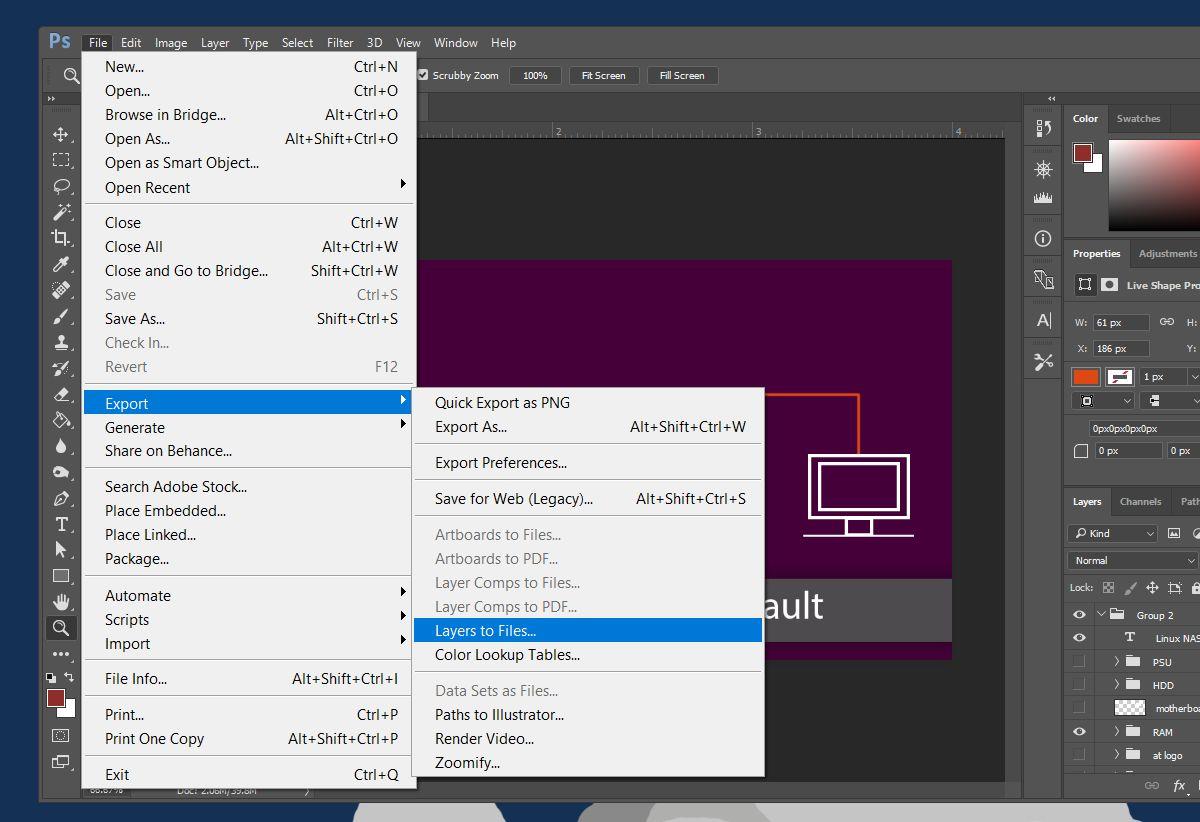
Küçük bir pencere açılacak. Burada katmanların dışa aktarılacağı dosya biçimini seçebilirsiniz. Daha da önemlisi, katmanların nereye kaydedileceğini seçebilirsiniz ki bu da bir o kadar önemlidir. Masaüstünüze aniden 50'den fazla katmandan oluşan dosya yığmak istemezsiniz.
'Gözat' düğmesine tıklayın ve katmanları dışa aktarmak istediğiniz klasörü seçin. Dosya adına bir önek ekleyebilirsiniz. Photoshop varsayılan olarak açık olan dosyanın adını kullanır. Ancak isterseniz başka bir adla değiştirebilirsiniz.
Sadece görünen katmanları dışa aktarmak istiyorsanız, önek kutusunun altındaki 'Sadece Görünür Katmanlar' seçeneğini işaretleyin.
Dosya Türü açılır menüsünü açın ve dosyadaki tüm katmanları hangi formatta dışa aktarmak istediğinizi seçin. Bazı durumlarda, örneğin JPEG'i seçerseniz, görüntü kalitesini de seçebilirsiniz.
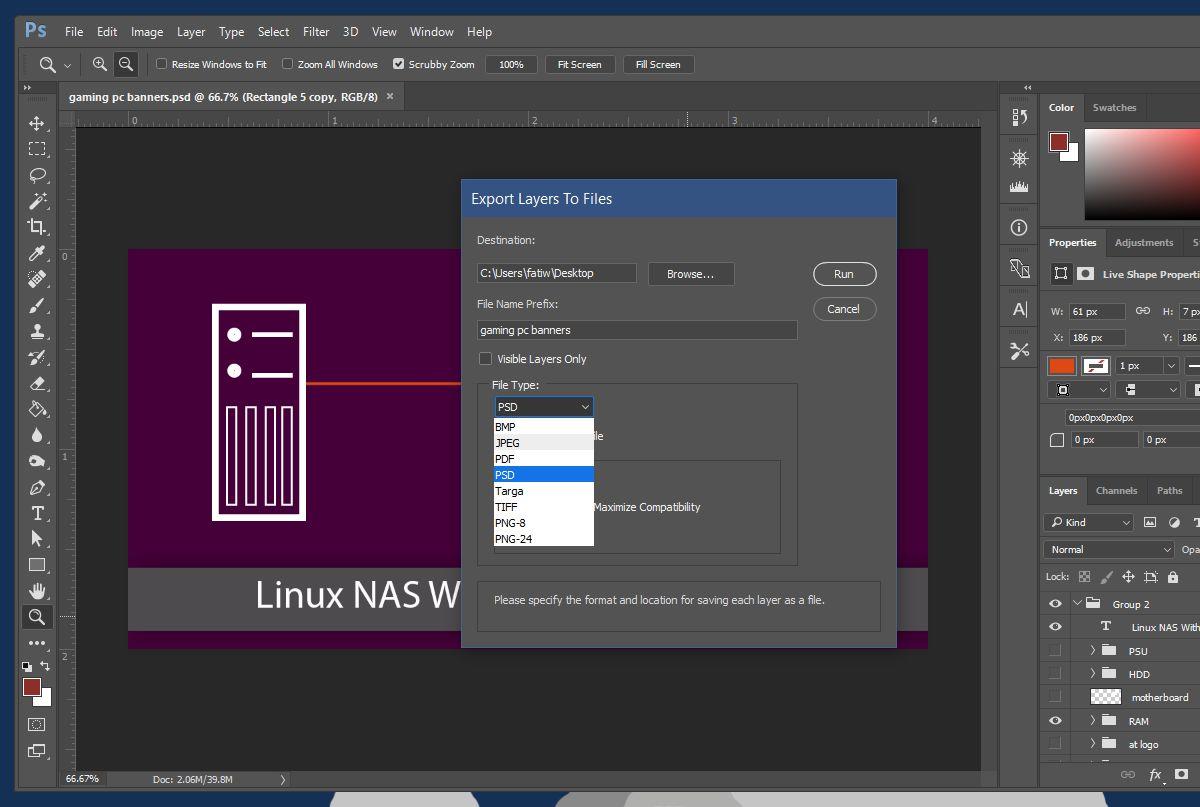
Dışa aktarma işlemi zaman alabilir. Sisteminiz eskiyse veya yeterli RAM'e sahip değilseniz, daha uzun sürecektir. Photoshop, her katmanı yeni bir dosyada açıp dışa aktaracaktır.
Bunu 8 GB RAM'li bir SSD'de çalışan bir sistemde test ettik. Söz konusu Photoshop dosyasında 105 katman vardı. Hepsini dışa aktarmak yaklaşık 2-3 dakika sürdü. Dışa aktarmak istediğiniz katmanları seçerek seçemezsiniz, ancak hepsini veya yalnızca görünür olanları dışa aktarmayı seçebilirsiniz. Dışa aktarmak istemediğiniz katmanları gizleyip yalnızca görünür olanları dışa aktarabilirsiniz. Dışa aktarırken katmanlar konusunda seçici olmanın tek yolu budur.
Bilgisayarınızı Telefonunuzdan Nasıl Kapatırsınız?
Windows Update temel olarak kayıt defteri ve farklı DLL, OCX ve AX dosyalarıyla birlikte çalışır. Bu dosyalar bozulursa, Windows Update'in çoğu özelliği devre dışı kalır.
Son zamanlarda mantar gibi yeni sistem koruma paketleri ortaya çıkıyor, hepsi bir başka anti-virüs/spam tespit çözümü getiriyor ve eğer şanslıysanız
Windows 10/11'de Bluetooth'u nasıl açacağınızı öğrenin. Bluetooth cihazlarınızın düzgün çalışması için Bluetooth'un açık olması gerekir. Endişelenmeyin, çok kolay!
Daha önce, kullanıcıların PDF dosyalarını birleştirme ve bölme gibi seçeneklerle belgeleri PDF dosyalarına dönüştürmesine olanak tanıyan güzel bir PDF okuyucu olan NitroPDF'yi incelemiştik.
Hiç gereksiz karakterler içeren bir belge veya metin dosyası aldınız mı? Metinde çok sayıda Yıldız, Tire, Boşluk vb. var mı?
Görev çubuğumda Windows 7 Başlat Küresi'nin yanındaki küçük dikdörtgen Google simgesi hakkında o kadar çok soru sordu ki sonunda bunu yayınlamaya karar verdim
uTorrent, torrent indirmek için açık ara en popüler masaüstü istemcisidir. Windows 7'de benim için kusursuz çalışsa da, bazı kişiler
Bilgisayarda çalışırken herkesin sık sık ara vermesi gerekir, ara vermediğiniz takdirde gözlerinizin dışarı fırlama olasılığı çok yüksektir (tamam, dışarı fırlama değil)
Sıradan bir kullanıcı olarak çok alışkın olduğunuz birkaç uygulama olabilir. Yaygın olarak kullanılan ücretsiz araçların çoğu zahmetli bir kurulum gerektirir.







